教程详情
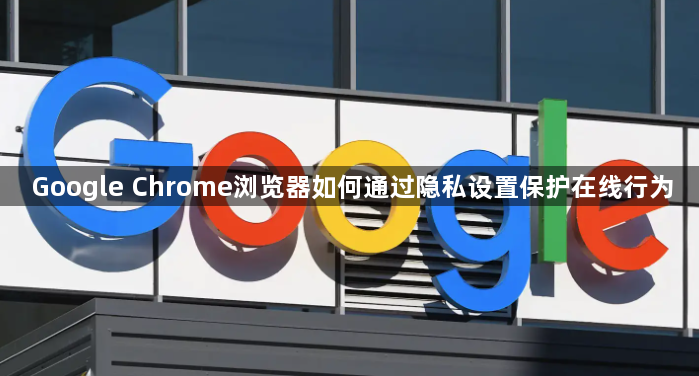
1. 启用无痕浏览模式:点击浏览器右上角的三点菜单,选择“新建无痕/隐私浏览窗口”,或者按快捷键Ctrl+Shift+N(Windows/Linux)/Command+Shift+N(Mac)开启无痕模式。在此模式下,浏览器不会保存浏览历史、Cookie、站点数据和表单信息等,但网站仍可能通过其他方式跟踪活动。
2. 清除浏览数据:定期清理浏览历史记录、缓存、Cookie等信息可有效保护隐私。点击浏览器右上角的三个点,选择“更多工具”>“清除浏览数据”,在弹出窗口中选择清除的时间范围及要清除的数据类型,如浏览历史记录、下载记录、Cookie等,建议每周或每月进行一次此操作。
3. 管理Cookie设置:进入“设置”,在“隐私设置和安全性”部分,点击“Cookie及其他网站数据”,可选择阻止所有Cookie、允许所有Cookie或根据网站设置例外情况,还可查看和管理已存储的Cookie。
4. 检查并处理恶意软件:在“设置”的“隐私设置和安全性”下,点击“安全”,再点击“查找恶意软件”,按照提示进行扫描和处理,该功能可自动检测并阻止有害网站及下载,确保设备安全。
5. 使用隐身信息单选框:在无痕模式下,可通过隐身信息单选框调整隐私设置,如关闭“在此浏览会话期间发送‘不跟踪’信号”等功能。
6. 限制网站权限:对于特定网站,可限制其位置信息、通知等权限。点击地址栏左侧的图标,或进入“设置”>“隐私和安全”>“网站设置”,选择相应网站进行权限设置,防止网站获取过多个人信息。









